Настройка wifi роутера ростелеком ar800


Имя пользователя вводим admin, а поле Пароль так же вводим admin и нажимаем ОК. Попадаем в веб-интерфейс настройки роутера Starnet AR800:

1. Настройка соединения с Ростелеком на Starnet AR800.
Для настройки подключения модема Starnet AR800 к сети провайдера, нужно зайти на вкладку Advanced в раздел WAN-Service -> WAN. Сначала надо удалить существующие соединения. Для этого надо выбрать по очереди все из списка Connection Name и нажать кнопку Remove. После этого нажимаем кнопку New Connection:


Encapsulation Type оставляем LLC. В разделе Port Bind ставим галочки для тех портов, которые будем использовать для выхода в Интернет.
Если у Вас не подключена услуга Интерактивного цифрового телевидения Ростелеком ТВ , то ставьте галочки на все LAN-порт. Если же услуга подключена, тогда снимите галочку с того LAN-порта, в который подключена STB-приставка.
В поля PPP username и PPP Password вводим имя пользователя и пароль, выданные Вам при подключении к Ростелеком.
В разделе PPP Connection ставим галочку Always online для постоянного подключения к Интернету и нажимаем кнопку Save.
2. Настройка IPTV на Starnet AR800.
Для настройки интерактивного цифрового телевидения Ростелеком на ADSL-роутере Starnet AR800, Вам нужно создать ещё одно соединение в разделе WAN Service -> WAN:


Здесь надо поставить галочку Enable напротив соединения для IPTV и нажать кнопку Apply.
3. Настройка WiFi на Starnet AR800.
Для настройки беспроводной сети WiFi на роутере Ростелеком Starnet AR800, Вам надо выбрать вкладку Wireless, а на ней зайти в раздел Basic:


Здесь смотрим, чтобы в поле Select SSID стояло имя Вашей сети. Ниже, в выпадающем списке Network Authentication надо выбрать тип либо WPA2-PSK, либо Mixed WPA2|WPA-PSK. Последний режим рекомендуется выбирать только в том случае, если у Вас имеются устройства, не поддерживающие WPA2-PSK.
Осталось только в поле WPA Pre-Shared Key ввести пароль на Вашу сеть WiF i. Им может быть любой набор букв или цифр не короче 8 символов.
Нажимаем кнопку Apply/Save.
Готово, Ваш ADSL-роутер Ростелеком Startnet AR800 настроен и готов к работе.
Starnet AR800 – это ADSL модем от Ростелекома, который поддерживает настройку в режиме беспроводного вай фай маршрутизатора. Основным плюсом модели является возможность легкой установки подключения от провайдера, а также поддержка IP телефонии и цифрового телевидения.
- Технология ADSL в роутере Starnet AR800
- Что нужно для подключения
- Индикаторы и порты устройства
- Установка оборудования
- Настройка подключения PPPoE
- Беспроводное соединение
Аппаратная часть и прошивка Starnet AR800 от Ростелекома обладают необходимым функционалом для поддержки ADSL подключения, позволяя не покупать дополнительные модемы для декодирования интернет-сигнала.

В отличие от коммутируемого соединения, которое использует телефонную линию, чтобы установить связь, ADSL работает на соседних частотах. Благодаря этому технология позволяет совершать телефонные звонки, во время использования интернет-услуг.

Узнайте, как настроить роутеры линейки DSL 2740u для услуг от Ростелекома.
Прочитать о создании подключения и раздаче Wi-Fi на беспроводном маршрутизаторе DSL 2540u можно здесь.
Главным отличием ADSL является то, что поступающий поток данных значительно больше, чем исходящий. Отсюда технология и получила название «асимметричной». Именно поэтому скорость скачивания намного выше, чем скорость загрузки.
Широкополосный доступ ADSL, как правило, используется интернет-клиентами, у которых в приоритете скачивание информации, а ее загрузка стоит на втором плане.
Оптимальная скорость приема для этого типа подключения около 64 Мбит/с. Отдача же информации происходит намного медленнее. Значение ее скорости не превышает 8 Мбит/с.
ADSL модем Starnet AR800 для Ростелекома с запасом поддерживает подобные скоростные характеристики. Помимо этого, он имеет разъемы Ethernet и модуль Wi-Fi для создания домашней или рабочей локальной сети.
модема для услуг Ростелекома, на его задней стенке имеется соответствующий разъем. Кроме него, здесь расположены порты:
- питание (Power);
- сети Ethernet (1-4).

Маршрутизатор имеет всего три физические кнопки. Две из них расположены на боковой части устройства. Они отвечают за сброс настроек (Reset) и быстрое подключение к Wi-Fi (WPS). Третья – это кнопка включения, которая находится на задней панели рядом с портами.
Индикаторы выведены на верхнюю часть корпуса таким образом, что они остаются в зоне видимости при любом из вариантов установки. Светодиоды нужны для определения состояния:
- питания (Power);
- разъемов LAN (1-4);
- подключения к интернету (internet);
- связи с провайдером (ADSL);
- беспроводного соединения (Wi-Fi);
- быстрого подключения к Wi-Fi (WPS).

размера MTU указываем 1492. Это значение измеряется в Кб и означает поддерживаемый размер пакета для текущего DSL соединения. Параметр очень важен для корректной работы со всеми вебсайтами.

В качестве типа соединения выбираем PPPoE. Тип сервиса отмечаем как «INTERNET». Достаем нашу авторизационную карту и, стерев защитное покрытие монетой, вносим указанный под ним логин и пароль. Карта выдается при заключении контракта в офисе абонентского отдела Ростелекома. Отмечаем пункт «On-demand dial-up or break» в разделе PPP Connection и ставим галочку на опции Enable NAT, находящейся ниже. Сохраняем параметры.

Узнайте, как подключить и настроить IPTV RT STB HD Standart.
Подробно прочитать о тарифах Ростелекома на сотовую связь можно тут.
Настройка параметров защиты беспроводного соединения выполняется в меню «Firewall», которое относится к категории «Advanced». Эта опция не является обязательной, но позволит обезопасить интернет-подключение.
Параметры Wi-Fi соединения на роутере
Перед тем как настроит Wi-Fi на роутере Starnet AR800, нужно установить DSL подключение от Ростелекома способом, описанным выше. Для изменения параметров беспроводной сети переходим в категорию «Wireless» в верхнем горизонтальном меню и отмечаем пункт «Enable Wireless». Подбираем подходящее имя для нашей точки доступа и вносим его в графу SSID.

Сохраняем параметры и переходим во вкладку «Security».
Выбираем тип сетевой аутентификации WPA2-PSK. Вводим ключ – пароль, который будет нужен при подключении к точке доступа. Из выпадающего меню выбираем тип шифрования «AES» и сохраняем изменения.

Роутер Starnet AR800 оптимально подойдет для создания домашней сети. Такое решение приятно удивит владельца стабильностью работы и широким набором опций. Маршрутизатор прост в настройке и позволит всего за несколько минут создать подключение, а также активировать дополнительные функции.
Данная настройка является универсальной, и подойдет для других прошивок и моделей роутеров Starnet.
Назначение индикаторов и портов, схема подключения

| Порядковый номер индикатора | Наименование индикатора | Состояние индикатора |
|---|---|---|
| 1 | Power | Горит: модем включен. |
| Не горит: Модем выключен или нет питания. | ||
| 2 | E1 E2 E3 E4 | Горит: Кабель от компьютера к модему подключен есть сигнал, включена сетевая карта. (Ethernet-порт). |
| Мигает: идет трафик, через кабель от модема к компьютеру. (Ethernet-порт). | ||
| Не горит: Кабель от модема не подключен к пк либо нет сигнала, возможно выключена сетевая карта (Ethernet-порт). | ||
| 3 | Internet | Горит: соединение с интернетом установлен (модем работает в режиме Router). |
| Не горит: соединение с интернетом не установлено, (модем настроен в режиме Router). | ||
| Мигает: Идет обмен данными с интернетом. | ||
| 4 | ADSL | Мигает редко: Как правило когда не идет активного обмена данными, просто поддерживается соединение с интернет. |
| Мигает часто: модем пытается установить соединение с сетью (ADSL-соединение). | ||
| Горит: модем получил соединение с сетью ADSL. | ||
| 5 | WLAN | Не горит: Wi-fi отключен. |
| Горит: Wi-fi включен. | ||
| Мигает: Wi-fi включен. Идет обмен данными. | ||
| 6 | WPS | Горит: WPS включен. |
| Мигает: через WPS идет обмен данными. | ||
| Не горит: WPS выключено. |


| Порядковый номер порта | Наименование порта | Состояние индикатора |
|---|---|---|
| 1 | WPS | Кнопка для раздачи Wi-Fi без ввода пароля |
| 2 | Reset | Сброс настроек роутера держать в течении 15-30 секунд, сильно не давить |
| 3 | Антена | |
| 4 | Кнопка питание | Кнопка Вкл.\Выкл. |
| 5 | Порт питания | Порт для БП. |
| 6 | E1 DATA E2 DATA E3 VOICE E4 VIDEO | Порты разъём RJ45. Для подключения ПК и ТВ-Приставок и прочего оборудования |
| 7 | ADSL | Порт для кабеля интернет идущий с улицы\подъезда |
Схема подключения сплиттера

Подготовка компьютера к настройке
Настройка сетевой карты для подключения к роутеру
Настройка роутера Starnet AR800 можно разделить на два типа, рассмотрим основные типы подключения:
- Режим «Bridge»(Мост) — он принципиально отличаются тем, что в данном режиме роутер выполняет роль некого моста, который служит проводником между вашим ПК и сетью интернет. В данном режиме, вам придется вручную, каждый раз запускать соединение с интернетом, через специальную настройку у себя на компьютере, как ее сделать я расскажу позже, но нужно понимать, что в данном режиме роутер не будет раздавать интернет по Wi-Fi сети.
- Режим «Router»(Маршрутизатор) — данный режим поваляет избежать ручного подключения, в данном режиме логин и пароль хранится в роутере, что позволяет делать автоматическое подключения к интернету, а так же настроить раздачу WiFi, данный режим, возможно, кому-то покажется более сложнее в настройке, но он позволит Вам автоматизировать процесс подключения к интернету и раздать WiFi по всей квартире.
Для дальнейшей настройки модема в режим «Router», потребуется войти в его настройки, для этого необходимо чтобы роутер был подключен к компьютеру, через кабель «Ethernet», по той схеме, что мы описывали выше. Далее нужно выполнить настройку ip-адреса на сетевой карте компьютера, данные инструкции являются общими, подробно с ними вы можете ознакомиться по ссылкам:
Настройка роутера в режим Маршрутизатора (Router)
Первое, что необходим настройка сетевой карты, для соединен Starnet AR800 и ПК, чтоб попасть в настройки модема.
Важно, кабель соединяющий ПК и роутер, должен быть подключен в соответствии с инструкцией выше.
Открываем браузер и вводим адресную строку 192.168.1.1, нажиме клавишу «Enter»

IP-адрес модема по умолчанию: 192.168.1.1, если вам не удалось через браузер, зайти на модем (как показано на картинке выше), то необходимо выполнить рекомендации указанные в ссылках:
Если предложенные инструкции не помогли, попробуйте получить ip-адреса автоматически, и установить настройки сетевой карты, как показано на скриншоте.

На данном этапе сетевая карта должна быть готова для работы, в исключительных ситуация настройка может не потребоваться, но если не получится попасть в настройки модема, выполните инструкции приведенные выше.
Откройте отдельную вкладку в Интернет-обозревателе, в адресной строке введите адрес 192.168.1.1 и нажмите клавишу Enter на клавиатуре.

Далее если связь с роутером Starnet установлена, вы увидите окно ввода логина и пароля.

В «Имя пользователя» и «Пароль», необходимо ввести слово «admin» (английскими маленькими символами, без кавычек).
Если попытка входа не удалась, то пароль ранее был кем-то изменен, и необходим сброс настроек модема Starnet на заводские настройки.
После должна загрузиться страница с настройками модема:

Настройка соединения роутера с интернетом (PPPoE )

Остальные вкладки, оставьте по умалчиванию. Настройка готова.
Настройка роутера в режим Bridge (Мост)
На данном этапе сетевая карта должна быть готова для работы, в исключительных ситуация настройка может не потребоваться, но если не получится попасть в настройки модема, выполните инструкции приведенные выше. Для сброса настроек Starnet AR800 достаточно, нажать на кнопку «Reset» (Перезагрузить), на задней стороне корпуса модема (Нажать легко, иначе может сломаться и удерживать 30-15 секунд), после чего подождите несколько минут, и перезагрузить роутер. Сброс выполнен.
Для настройки интернет соединения на ПК, воспользуйтесь инструкциями, в соответствии с вашей операционной системой:
Настройка точки доступа WiFi
Для создания точки доступа WiFi, не обязательно вызывать сотрудников компании «Ростелеком», достаточно просто зайти в настройки Starnet AR800, как было описано выше.
В открывшемся окне жмем на значок «Wierless» (Сеть).

Ставим флажок на строке «Enable Wierless» (Активировать сеть).
Далее заполните поле «SSID» (Наименование точки доступа) — это название вашей беспроводной сети, как например здесь.

Придумайте на ваш вкус, как например у меня =). Остальные параметры оставьте по умолчанию, и нажмите кнопку «Apply/Save»(Применить/Сохранить).
На этом настройка завершена, важно, что сейчас сеть открыта для любого желающего, чтоб установить пароль на ваш WiFi, переходим к следующему шагу.
Установка пароля
Нажмите слева на вкладку «Security»(Безопасность), в боковом меню, настройки модема.

Выберите в строке «Select SSID»(Выберите сеть) — Вашу точку доступа, которую вы создали выше в моем случае это «WI-FI_WLAN» или «HeHaBuju Kabinet».
Далее в строке «Network Authentication»(Тип аутентификации сети), выберите «WPA2—PSK» — это один из самых надежных методов на сегодняшний день и все современные устройства поддерживают его.
Далее необходимо задать «WPA Pre-Shared Key» — это ваш пароль доступа от сети Wi-Fi, рекомендуем задать ключ используя цифры, английский (латинский) алфавит , ключ должен быть не менее 8 символов. Учтите, что регистр букв имеет значение.
Далее выберите «WPA Encryption»(Тип шифрования) — «AES».
Остальные параметры оставьте по умолчанию, и нажмите кнопку «Apply/Save»(Применить/Сохранить).
Теперь ваша WiFi сеть надежно защищена, попробуйте подключиться к сети указав заданный пароль, через другие устройства.
Полезно посмотреть
Видео по настройке
Starnet AR800 – это ADSL модем от Ростелекома, который поддерживает настройку в режиме беспроводного вай фай маршрутизатора. Основным плюсом модели является возможность легкой установки подключения от провайдера, а также поддержка IP телефонии и цифрового телевидения.
Starnet AR800: ADSL модем для Ростелекома
Широкополосный доступ способен обеспечить высокую скорость работы в интернете для каждого пользователя. Технология ADSL представляет один из таких способов подключения к глобальной сети. Помимо неплохих скоростных показателей, соединение по телефонной линии является одним из самых экономичных решений.
Аппаратная часть и прошивка Starnet AR800 от Ростелекома обладают необходимым функционалом для поддержки ADSL подключения, позволяя не покупать дополнительные модемы для декодирования интернет-сигнала.

В отличие от коммутируемого соединения, которое использует телефонную линию, чтобы установить связь, ADSL работает на соседних частотах. Благодаря этому технология позволяет совершать телефонные звонки, во время использования интернет-услуг.
Узнайте, как настроить роутеры линейки DSL 2740u для услуг от Ростелекома.
Прочитать о создании подключения и раздаче Wi-Fi на беспроводном маршрутизаторе DSL 2540u можно здесь.
Широкополосный доступ ADSL, как правило, используется интернет-клиентами, у которых в приоритете скачивание информации, а ее загрузка стоит на втором плане.
Оптимальная скорость приема для этого типа подключения около 64 Мбит/с. Отдача же информации происходит намного медленнее. Значение ее скорости не превышает 8 Мбит/с.
ADSL модем Starnet AR800 для Ростелекома с запасом поддерживает подобные скоростные характеристики. Помимо этого, он имеет разъемы Ethernet и модуль Wi-Fi для создания домашней или рабочей локальной сети.
Что понадобится для работы ADSL оборудования
Для того чтобы работа ADSL соединения была эффективной, помимо модема, устанавливается сплиттер, выполняющий роль фильтра сигналов. Подобные фильтры предоставляются поставщиком услуг или производителем сетевого оборудования. Они нейтрализуют потрескивание на телефонной линии во время использования интернета.

Сплиттер устанавливается при помощи одного или двух шурупов на стене. Во входной разъем фильтра поступает общий сигнал. На выходе находятся два порта. Один отвечает за телефонную линию. Второй – за интернет-сеть. В комплекте с оборудованием идет дополнительный DSL шнур. Им выполняется соединения роутера со сплиттером.
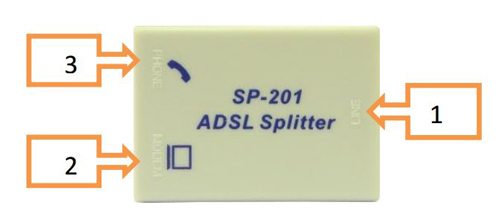
Питание модема производится при помощи 12 В блока, который преобразует переменный ток электрической сети. Он подключается в порт на задней панели и ближайшую розетку.
Для первоначальной настройки роутера Starnet AR800 под услуги Ростелекома создается проводное подключение с компьютером. Для этого используется Ethernet кабель, который соединяет оба устройства через соответствующие порты.
Что находится на корпусе устройства
Так как роутер Starnet AR800 настраивается в качестве ADSL модема для услуг Ростелекома, на его задней стенке имеется соответствующий разъем. Кроме него, здесь расположены порты:
Первые два из четырех разъемов Ethernet имеют стандартное назначение и работают в качестве сетевых портов для подключения компьютеров или Wi-Fi точек доступа. Третий, окрашенный в серый цвет, по умолчанию настроен для IP-телефонии. Четвертый отвечает за подключение приставки для цифрового телевидения. При желании назначение портов можно изменить в настройках программного обеспечения модема Старнет от Ростелекома. Например, все разъемы могут работать в качестве сетевых портов для компьютеров, создав с их помощью проводную сеть из четырех устройств.

Маршрутизатор имеет всего три физические кнопки. Две из них расположены на боковой части устройства. Они отвечают за сброс настроек (Reset) и быстрое подключение к Wi-Fi (WPS). Третья – это кнопка включения, которая находится на задней панели рядом с портами.
Индикаторы выведены на верхнюю часть корпуса таким образом, что они остаются в зоне видимости при любом из вариантов установки. Светодиоды нужны для определения состояния:
- питания (Power);
- разъемов LAN (1-4);
- подключения к интернету (internet);
- связи с провайдером (ADSL);
- беспроводного соединения (Wi-Fi);
- быстрого подключения к Wi-Fi (WPS).
Работа WPS невозможна без поддержки этой же опции на стороне приемника сигнала. Поэтому в большинстве случаев настройка Wi-Fi на модеме Starnet AR800 от Ростелекома выполняется из веб-интерфейса.

Правила установки Starnet AR800 для Ростелекома
Starnet AR800 от Ростелекома, как и любой роутер, имеет правила установки и эксплуатации. Полное описание всех требований производителя можно найти в документации к маршрутизатору. Они призваны сохранить работоспособность устройства на продолжительный период. Соблюдение всех предписаний позволит получить гарантированное обслуживание за счет производителя или провайдера.

Одни из основных правил установки – наличие 30 см свободного пространства над оборудованием и отсутствие попадания прямых солнечных лучей. Рекомендуется избегать расположения оборудования на других устройствах, выделяющих тепло, а также на мягких поверхностях, например, ковровых покрытиях.
ADSL модем Starnet AR800 от Ростелекома, настраиваемый в качестве беспроводной точки доступа, имеет три варианта установки. Два из них предполагают настольное расположение. Роутер может находиться в горизонтальном или вертикальном состоянии. Этому он обязан съемной ножке на одной из стенок устройства. Третий вариант установки – настенное крепление. Оно выполняется при помощи двух шурупов, для которых предусмотрены специальные пазы на роутере.
Настройка модема Ростелеком Старнет AR800
Перед тем как выполнить настройку модема Starnet AR800 для Ростелекома нужно попасть в ПО устройства. Обычно для этого достаточно ввести в браузере IP 192.168.1.1, который используется на большинстве роутеров по умолчанию.
Если автоматические параметры подключения работают неверно, сеть между маршрутизатором и компьютером будет неактивна. Для ее правильной работы понадобится перейти в параметры подключения на компьютере пользователя.
В зависимости от операционной системы (Windows, Mac OS X, Linux различных версий) нахождения этих настроек будет отличаться. В любом случае после открытия параметров соединения переходим во вкладку TCP/IPv4. В этом окне выставляем значение IP адреса компьютера начиная от 192.168.1.2.

Имеется в виду, что последняя цифра должна быть не менее 2, так как первый адрес зарезервирован роутером. Маску подсети заполняем значением 255.255.255.0.
Внимание! DNS адреса серверов оставляем пустыми. Не отмечайте пункт «Получать адрес DNS-сервера автоматически». Выбрав вариант их настройки вручную, просто не заполняем поля.
Подтвердив выставленные параметры кнопкой «ОК», перезагружаем компьютер для их применения.
Стоит заметить, что при дальнейшем использовании подключения нужно выставить автоматические параметры получения IP и DNS. Ручной режим в этом случае используется лишь для первоначальной настройки.
Зайдя в веб-интерфейс, первое с чем мы столкнемся – это окно авторизации. Поля логина и пароля имеют значение admin.
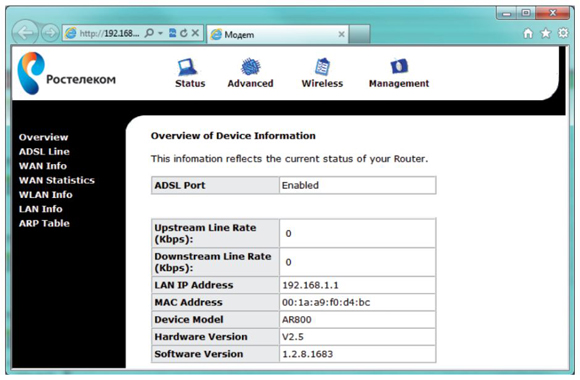
Домашняя страница программного обеспечения разделена на три зоны. В верхней части расположено горизонтальное меню с логотипом Ростелекома. С его помощью можно перемещаться по основным категориям настроек. В левой колонке находится вертикальное меню, где будут отображаться все подпункты основных категорий. Правый фрейм, имеющий наибольший размер, это активная зона, в которой выводятся параметры для настройки.
Программное обеспечение роутера имеет множество опций, дающих возможность не только настроить высокоскоростное соединение, но и надежно защитить его.
Для использования оборудования в режиме сетевого маршрутизатора переходим во вкладку «Advanced» и отмечаем пункт «Enable DHCP server».
Внимание! В этой группе параметров указываем начальный и конечный адрес для нашей сети (192.168.0.2-192.168.255). Диапазон в 244 адреса для домашней или рабочей сети более чем достаточен.
Подтверждаем параметры кнопкой «Apply/Save» и переходим в меню «WAN services», а затем подпункт «WAN».
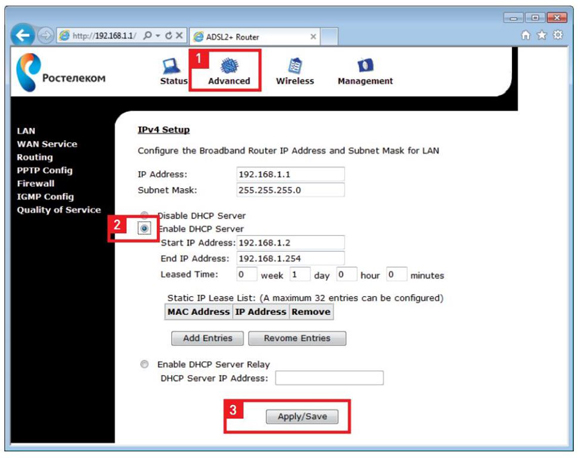
В пункте имени соединения выбираем из выпадающего списка «1_Data_B_0_35». Так как роутер разработан специально для Ростелекома, в нем изначально присутствуют стандартные параметры провайдера. В поле размера MTU указываем 1492. Это значение измеряется в Кб и означает поддерживаемый размер пакета для текущего DSL соединения. Параметр очень важен для корректной работы со всеми вебсайтами.
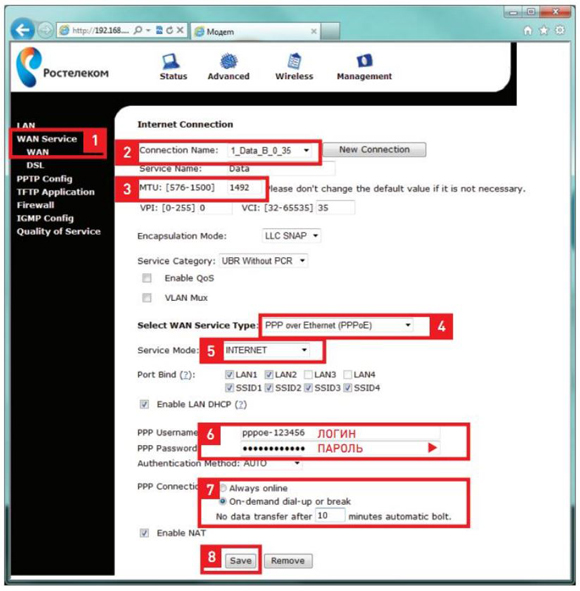
В качестве типа соединения выбираем PPPoE. Тип сервиса отмечаем как «INTERNET». Достаем нашу авторизационную карту и, стерев защитное покрытие монетой, вносим указанный под ним логин и пароль. Карта выдается при заключении контракта в офисе абонентского отдела Ростелекома. Отмечаем пункт «On-demand dial-up or break» в разделе PPP Connection и ставим галочку на опции Enable NAT, находящейся ниже. Сохраняем параметры.
Настройка параметров защиты беспроводного соединения выполняется в меню «Firewall», которое относится к категории «Advanced». Эта опция не является обязательной, но позволит обезопасить интернет-подключение.
Параметры Wi-Fi соединения на роутере
Перед тем как настроит Wi-Fi на роутере Starnet AR800, нужно установить DSL подключение от Ростелекома способом, описанным выше. Для изменения параметров беспроводной сети переходим в категорию «Wireless» в верхнем горизонтальном меню и отмечаем пункт «Enable Wireless». Подбираем подходящее имя для нашей точки доступа и вносим его в графу SSID.
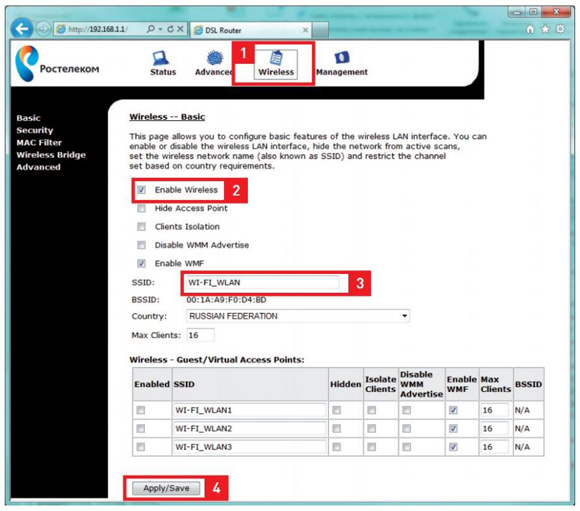
Сохраняем параметры и переходим во вкладку «Security».
Выбираем тип сетевой аутентификации WPA2-PSK. Вводим ключ – пароль, который будет нужен при подключении к точке доступа. Из выпадающего меню выбираем тип шифрования «AES» и сохраняем изменения.
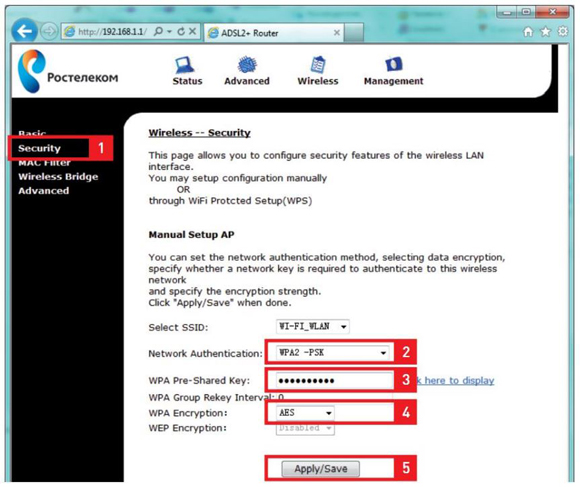
Роутер Starnet AR800 оптимально подойдет для создания домашней сети. Такое решение приятно удивит владельца стабильностью работы и широким набором опций. Маршрутизатор прост в настройке и позволит всего за несколько минут создать подключение, а также активировать дополнительные функции.
Читайте также:


